How To Fix Jade Empire Failed To Find Steam In Windows 10

Are you facing difficulty playing Jade Empire special edition on your Windows PC? Read the blog to find out how to fix Jade Empire Special Edition Failed to find Steam on Windows 10.
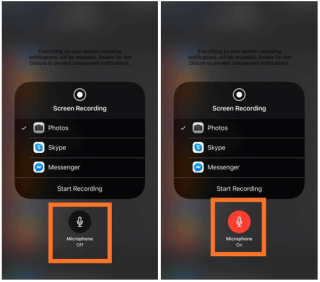
La gravació de la pantalla pot ser molt útil als telèfons intel·ligents per gravar el tutorial breu o una videotrucada amb els teus amics. L'iPhone inclou una funció integrada d'enregistrament de la pantalla, que és un dels avantatges respecte d'altres telèfons. Aleshores, què feu quan la gravació de la pantalla de l'iPhone no funciona? Què passa si la gravació de la pantalla de l'iPhone no té so als vídeos gravats? No et preocupis! Hi ha una solució. En aquesta pàgina, us presentem les solucions per arreglar la gravació de la pantalla de l'iPhone que no funciona. Així que comencem!
Correccions habituals per a la gravació de la pantalla de l'iPhone sense so:
Tot i que hem d'utilitzar la gravació de pantalla a l'iPhone per diversos motius. Però per alguns motius, si el vídeo gravat no té so, és possible que ens quedem encallats. Per tant, cal que provem aquestes solucions bàsiques per solucionar el problema de la gravació de la pantalla sense so.
1. Comproveu el micròfon:
La gravació de la pantalla funciona sense problemes, però el vídeo no té so, per això hem de comprovar el micròfon. Primer, hem d'anar a Configuració per confirmar si el micròfon està activat quan s'està enregistrant la pantalla. Seguiu els passos per comprovar la configuració del micròfon per solucionar el problema de la gravació de la pantalla de l'iPhone sense problemes de so.
Pas 1: Obriu el Centre de control.
Pas 2: localitzeu la gravadora de pantalla al Centre de control. Premeu llargament la icona de la gravadora de pantalla per mostrar la seva configuració.
Pas 3: a la configuració de la gravadora de pantalla, veureu el signe del micròfon a la part inferior.
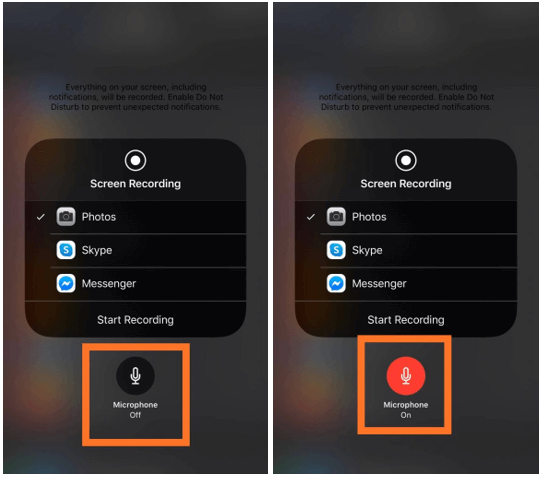
Si està en gris, és possible que vulgueu tocar-hi per arreglar la gravació de la pantalla de l'iPhone sense problemes de so.
2. Limitacions de l'aplicació:
Si la gravació de la pantalla de l'iPhone no té so en determinats vídeos, pot ser perquè algunes aplicacions restringeixen l'ús del mateix. Igual que la gravació de pantalla no funcionarà amb una aplicació de vídeo o música que reprodueixi so simultàniament. De vegades, la gravació de la pantalla ni tan sols s'iniciarà amb una aplicació determinada, o l'aplicació s'aturarà o s'aturarà mentre grava la pantalla
3. Reinicieu:
Si heu estat utilitzant aquesta funció durant tot el temps, però aquest problema de gravació de la pantalla de l'iPhone no va sorgir de sobte, podria ser un error que es pot solucionar amb un simple reinici. Reinicieu el vostre iPhone prement el botó d'engegada i feu lliscar cap a la dreta per apagar-lo i torneu a prémer el botó d'engegada per iniciar el dispositiu. Un cop reiniciat, inicieu l'enregistrament de la pantalla i comproveu si funciona ara. Amb moltes aplicacions en execució al dispositiu, també podria provocar un mal funcionament de les funcions del sistema.
4. Actualització:
Cada actualització d'iOS aporta noves solucions d'errors i pot ser que sigui el moment d'actualitzar el telèfon si encara no ho heu fet. Un dels motius pels quals la pantalla de l'iPhone no enregistra cap problema de so pot ser un error relacionat amb les gravacions d'àudio. És per això que s'aconsella que comproveu les últimes actualitzacions del sistema i intenteu solucionar aquest problema de la gravació de la pantalla de l'iPhone que no funciona correctament. Per actualitzar el vostre iPhone, inicieu Configuració. Aneu a General> Actualització de programari i activeu les actualitzacions automàtiques . Si hi ha una actualització disponible, feu clic a Descarrega i instal·la .
5. Comproveu les restriccions:
Si la gravació de la pantalla de l'iPhone no funciona, potser haureu de comprovar les restriccions. Si no podeu veure l'enregistrador de pantalla al Centre de control activat, aneu a Configuració. A la secció Temps de pantalla, aneu a Restriccions de contingut i privadesa> Restriccions de contingut> Enregistrament de pantalla.
Seleccioneu Permet per a la gravació de pantalla perquè l'iPhone utilitzi aquesta funció.
6. Mode de baixa potència:
Un motiu pot ser que la gravació de la pantalla de l'iPhone no funciona, ja que el mode de baix consum està habilitat. Algunes funcions de l'iPhone deixen de funcionar amb el mode de baix consum activat. Per iniciar la gravació de la pantalla amb el so, haureu de desactivar el mode de baix consum des de Configuració.
Inicieu l'aplicació Configuració, aneu a Bateria i desactiveu l'interruptor davant del Mode de baix consum.
Comenceu a gravar la pantalla de nou després d'aquest pas i podreu arreglar la gravació de la pantalla de l'iPhone sense problemes de so.
7. Comprova l'emmagatzematge:
Si la gravació de la pantalla de l'iPhone no funciona, pot ser que hi hagi poc espai d'emmagatzematge. Si la gravadora de pantalla no s'inicia o la gravació de la pantalla es dificulta sense desar, pot ser a causa d'aquest problema. Aneu a l'aplicació Configuració> General> Emmagatzematge de l'iPhone.
Elimineu les fotos duplicades innecessàries que ocupen la major part de l'espai del vostre iPhone amb el fixador de fotos duplicades . És una eina meravellosa que escanejarà el vostre iPhone a la recerca de fotos duplicades i similars i les eliminarà per recuperar espai.
8. Comproveu la configuració:
És possible que vulgueu restablir tota la configuració en cas de no poder solucionar el problema. Aneu a l'aplicació Configuració> General> Restableix> Restableix totes les configuracions.
Després d'això, comproveu la configuració de la gravadora de pantalla des del Centre de control, tal com es mostra al primer punt. Per fer que la gravació de la pantalla de l'iPhone funcioni juntament amb el so, heu de tenir el micròfon funcionant.
Si res d'això no ha ajudat, heu de consultar amb el suport d'iPhone per arreglar la gravació de la pantalla de l'iPhone que no funciona.
Conclusió:
A continuació es mostren alguns dels consells i trucs que heu de comprovar per arreglar la gravació de la pantalla de l'iPhone que no funciona amb el so. Hi ha diverses altres aplicacions disponibles per gravar la pantalla, però el millor és utilitzar la funció integrada a l'iPhone. Tant de bo aquests mètodes solucionin el problema de la gravació de la pantalla de l'iPhone que no funcioni. Després d'haver solucionat el problema, apreneu a gravar trucades de FaceTime a l'iPhone.
Ens encanta saber de vostè.
Si us plau, digueu-nos les vostres opinions sobre aquesta publicació sobre com arreglar la gravació de la pantalla de l'iPhone que no funciona a la secció de comentaris a continuació. A més, la gravació de l'iPhone no té so fins i tot després de provar aquests mètodes. Ens encantaria tornar-vos-hi amb una solució. Publicem regularment consells i trucs juntament amb solucions a problemes comuns relacionats amb la tecnologia. Subscriu-te al nostre butlletí per rebre actualitzacions periòdiques sobre el món de la tecnologia. Segueix-nos a Facebook , Twitter , LinkedIn i YouTube i comparteix els nostres articles.
Are you facing difficulty playing Jade Empire special edition on your Windows PC? Read the blog to find out how to fix Jade Empire Special Edition Failed to find Steam on Windows 10.
Learn how to download and update Dell Latitude 5420 drivers on Windows for optimized performance and seamless operation.
Google Find My Device no funciona? No us preocupeu, el blog us proporcionarà una guia completa per resoldre problemes i resoldre problemes de Google Find My Device.
Exploreu solucions pas a pas adaptades als sistemes Mac, garantint una experiència de Discord perfecta sense interrupcions.
Apreneu a clonar qualsevol aplicació d'iPhone sense fer jailbreak al vostre dispositiu. Exploreu els millors cloners d'aplicacions per a iPhone per crear còpies d'aplicacions i canviar de compte fàcilment.
Exploreu els passos de resolució de problemes per resoldre problemes habituals i recupereu la reproducció de Netflix a Roku sense problemes.
Saps com veure totes les aplicacions que et segueixen a Facebook? I tens alguna idea de com bloquejar-los? Continueu llegint per trobar com protegir les vostres dades de les aplicacions rastrejades per Facebook.
Obteniu més informació sobre el mode d'impressió protegit de Windows i les instruccions pas a pas per activar-lo, millorant la seguretat i la qualitat d'impressió.
: Exploreu mètodes de resolució de problemes per resoldre l'error de memòria de referència La instrucció a 0x00 i garantir una experiència informàtica estable i sense errors.
Compreu una unitat externa nova? Estalvieu-vos una mica de diners i convertiu el vostre disc dur antic en un disc dur extern. Llegiu per saber més sobre la conversió i els tipus de carcasses per al vostre nou HDD.







